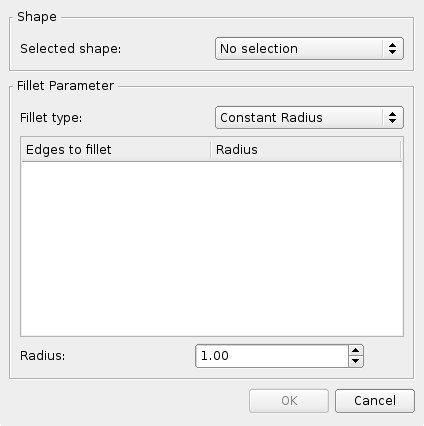Part Fillet/it: Difference between revisions
Renatorivo (talk | contribs) (Created page with "Questo strumento raccorda (arrotonda) i bordi selezionati di un oggetto. Una finestra di dialogo consente di scegliere gli oggetti e i bordi su cui lavorare.") |
Renatorivo (talk | contribs) (Created page with "=== Utilizzo === # Avviare lo strumento raccorda dell'ambiente Parte. Gli oggetti possono essere selezionati in precedenza. # Se la forma non è stata selezionata in precedenz...") |
||
| Line 3: | Line 3: | ||
Questo strumento raccorda (arrotonda) i bordi selezionati di un oggetto. Una finestra di dialogo consente di scegliere gli oggetti e i bordi su cui lavorare. |
Questo strumento raccorda (arrotonda) i bordi selezionati di un oggetto. Una finestra di dialogo consente di scegliere gli oggetti e i bordi su cui lavorare. |
||
=== Utilizzo === |
|||
# Avviare lo strumento raccorda dell'ambiente Parte. Gli oggetti possono essere selezionati in precedenza. |
|||
* Start the tool from the Part toolbar or from the menu. You can either select the object before or after starting the tool. |
|||
# Se la forma non è stata selezionata in precedenza, è possibile selezionarla nel menu della scheda Azioni. |
|||
* If the shape was not selected prior to starting the tool, select it in the Shape drop down list in the TaskPanel. |
|||
# Selezionare il Tipo di raccordo, a raggio costante (di default), oppure a raggio variabile. |
|||
# Selezionare gli Spigoli da raccordare, nella vista 3D, oppure nel pannello delle Azioni. |
|||
* Select the edges either in the 3D model view, or by ticking them in the edge list in TaskPanel. |
|||
# Stabilire il valore del Raggio, poi |
|||
* Set the radius value. |
|||
# Confermare con il pulsante {{KEY/it|OK}}. |
|||
Revision as of 17:55, 1 March 2014
|
|
| Posizione nel menu |
|---|
| Parte → Raccorda |
| Ambiente |
| Parte, Completo |
| Avvio veloce |
| Nessuno |
| Introdotto nella versione |
| - |
| Vedere anche |
| Smussa |
Questo strumento raccorda (arrotonda) i bordi selezionati di un oggetto. Una finestra di dialogo consente di scegliere gli oggetti e i bordi su cui lavorare.
Utilizzo
- Avviare lo strumento raccorda dell'ambiente Parte. Gli oggetti possono essere selezionati in precedenza.
- Se la forma non è stata selezionata in precedenza, è possibile selezionarla nel menu della scheda Azioni.
- Selezionare il Tipo di raccordo, a raggio costante (di default), oppure a raggio variabile.
- Selezionare gli Spigoli da raccordare, nella vista 3D, oppure nel pannello delle Azioni.
- Stabilire il valore del Raggio, poi
- Confermare con il pulsante Template:KEY/it.
Part Fillet VS. PartDesign Fillet
There is another fillet tool in the PartDesign workbench. Please note that their operation is quite different. Check out the PartDesign Fillet reference page for more details on their differences.